Яндекс Браузер - популярный веб-браузер, который предлагает пользователю широкий функционал и удобство. Однако, использование большого объема оперативной памяти может быть проблемой для некоторых пользователей. Высокое потребление памяти может приводить к замедлению работы браузера и даже к зависанию.
В этой статье мы расскажем вам о пяти эффективных способах повысить использование оперативной памяти в Яндекс Браузере. Следуя этим рекомендациям, вы сможете оптимизировать работу браузера, увеличить его производительность и получить более быстрый и плавный интернет-опыт.
Пеегружение памяти может вызываться различными факторами, такими как открытие множества вкладок, установка различных расширений или некачественная оптимизация самого браузера. Разберем эти проблемы по очереди и рассмотрим пять простых способов улучшить использование памяти в Яндекс Браузере.
Первым способом является оптимизация работы с вкладками. Закрытие неиспользуемых вкладок и использование функции "Спящие вкладки" поможет снизить потребление памяти. Кроме того, следует ограничить количество открытых вкладок и избегать одновременного использования тяжелых веб-приложений, таких как видео и игры.
Оптимизация использования оперативной памяти: проблемы и решения
Существует несколько распространенных проблем, связанных с использованием оперативной памяти в Яндекс Браузере:
1. Загрузка слишком многих вкладок: Открытие большого количества вкладок может привести к значительному потреблению оперативной памяти. Чтобы справиться с этой проблемой, рекомендуется закрывать неиспользуемые вкладки или использовать функцию "Спящие вкладки" для автоматического выгрузки неактивных вкладок из памяти.
2. Установленные расширения: Некоторые расширения могут потреблять большое количество оперативной памяти и влиять на общую производительность браузера. Вы можете проверить и отключить ненужные расширения в настройках браузера.
3. Воспроизведение медиа контента: При просмотре видео или использовании аудио-плееров может потребоваться значительное количество оперативной памяти. Для оптимизации использования рекомендуется закрывать неиспользуемые вкладки с медиа контентом или использовать плееры с низким потреблением ресурсов.
4. Загрузка и отображение изображений: Большое количество открытых вкладок с изображениями может существенно увеличить использование оперативной памяти. Для улучшения производительности рекомендуется устанавливать расширения для блокировки рекламных изображений или использовать режим загрузки изображений по требованию.
5. Недостаточный объем оперативной памяти: Если у вас ограничен объем оперативной памяти, то процессы браузера могут начать использовать файл подкачки, что может снизить производительность. Если возможно, рекомендуется увеличить объем оперативной памяти или закрыть неиспользуемые приложения.
Правильная оптимизация использования оперативной памяти в Яндекс Браузере позволяет улучшить производительность и общую скорость работы программы. Применение решений, описанных выше, поможет вам справиться с возникающими проблемами и создать оптимальные условия для работы браузера.
Роль оперативной памяти в работе Яндекс Браузера
При открытии веб-страницы на Яндекс Браузере данные, необходимые для ее отображения, сохраняются в оперативной памяти. Это позволяет обеспечить быстрый доступ к этим данным и ускорить отображение страницы на экране.
Оперативная память также используется для временного хранения информации, получаемой при выполнении различных операций в браузере, например, при открытии и закрытии вкладок, загрузке и отображении изображений и видео, выполнении JavaScript-скриптов и других задач.
Кроме того, оперативная память в Яндекс Браузере играет важную роль в поддержании стабильности и быстродействия. Она позволяет браузеру обрабатывать большое количество данных и выполнять сложные операции без существенного замедления работы системы. Более высокий объем оперативной памяти также позволяет браузеру сохранять большее количество открытых вкладок и выполнять многозадачные операции с меньшим риском вылета или зависания.
В целом, использование оперативной памяти в Яндекс Браузере является неотъемлемой частью его работы и играет важную роль в обеспечении его эффективного функционирования. Поэтому оптимизация использования оперативной памяти и подбор оптимального объема памяти становятся важными задачами для повышения производительности и удобства использования браузера.
Возможные проблемы использования оперативной памяти
При использовании Яндекс Браузера может возникнуть ряд проблем, связанных с использованием оперативной памяти. Вот некоторые из них:
1. Высокое потребление памяти: Яндекс Браузер известен своим удобством и множеством функций, но это может привести к высокому потреблению оперативной памяти. Если ваш компьютер имеет ограниченный объем памяти, это может существенно замедлить его работу и вызвать проблемы с другими приложениями.
2. Утечки памяти: Некоторые сайты и расширения могут вызывать утечки памяти в Яндекс Браузере. В результате этого, память не может быть освобождена после закрытия вкладок или расширений, что приводит к дополнительным проблемам с памятью.
3. Низкая производительность: Если оперативной памяти недостаточно для корректной работы Яндекс Браузера, это может привести к замедлению работы, зависаниям и другим сбоям. Это особенно заметно при открытии нескольких вкладок или работе с тяжелыми веб-приложениями.
4. Ограничения памяти: Операционные системы могут иметь ограничения на объем памяти, который может использовать каждое приложение в системе. Если Яндекс Браузер превышает это ограничение, то он может начать работать нестабильно или вообще не запускаться.
5. Неверная настройка: Некорректная настройка Яндекс Браузера или настроек памяти операционной системы также может влиять на использование оперативной памяти. Например, если вы установили слишком большое значение для кэширования страниц или не оптимальные параметры виртуальной памяти, это может привести к проблемам с памятью.
В целом, проблемы с использованием оперативной памяти в Яндекс Браузере могут влиять на его производительность, надежность и удобство использования. Поэтому важно обратить внимание на эти проблемы и применить соответствующие методы и решения для оптимизации использования оперативной памяти.
Выбор эффективных способов оптимизации
Чтобы повысить использование оперативной памяти в Яндекс Браузере, можно применить несколько эффективных способов оптимизации. В этом разделе рассмотрим пять из них, которые помогут вам снизить нагрузку на ОЗУ и улучшить производительность браузера.
1. Удаление ненужных расширений: Многие пользователи часто устанавливают различные расширения в браузер, которые могут занимать значительное количество памяти. Регулярно проверяйте список установленных расширений и удаляйте те, которые вам больше не нужны.
2. Отключение неиспользуемых функций: Яндекс Браузер имеет много дополнительных функций, таких как синхронизация данных, предложения по поиску и т. д. Если вы не пользуетесь некоторыми из этих функций, отключите их в настройках браузера. Это поможет освободить оперативную память и уменьшить нагрузку на систему.
3. Очистка кэша: Регулярно очищайте кэш браузера, чтобы удалить временные файлы, сохраненные данные и историю посещенных сайтов. Это позволит освободить оперативную память и улучшить производительность браузера. В настройках браузера найдите раздел "Очистить данные" или подобный ему.
4. Автоматическое восстановление вкладок: Если у вас открыто большое количество вкладок, браузер может использовать значительное количество оперативной памяти для их поддержки. Попробуйте изменить настройки браузера таким образом, чтобы он не автоматически восстанавливал все открытые вкладки после перезапуска. Вы можете вручную сохранить интересующие вас вкладки или использовать расширения для управления вкладками.
5. Использование легкого режима: Яндекс Браузер имеет специальный легкий режим, который позволяет снизить нагрузку на оперативную память благодаря отключению некоторых функций. Переключитесь на легкий режим в настройках браузера, если вам не нужны все возможности полной версии. Это позволит сэкономить оперативную память и улучшить производительность.
| Способ оптимизации | Описание |
|---|---|
| Удаление ненужных расширений | Удаление расширений, которые занимают много памяти |
| Отключение неиспользуемых функций | Отключение дополнительных функций, которые не используются |
| Очистка кэша | Регулярная очистка кэша браузера |
| Автоматическое восстановление вкладок | Отключение автоматического восстановления всех открытых вкладок |
| Использование легкого режима | Переключение на легкий режим для снижения нагрузки на память |
Метод 1: Закрытие неиспользуемых вкладок
Чтобы закрыть неиспользуемые вкладки в Яндекс Браузере, достаточно щелкнуть на крестик в правом верхнем углу вкладки или использовать комбинацию клавиш Ctrl+W. Это позволит освободить память и улучшить общую производительность браузера.
Если у вас открыто много вкладок, но вы хотите сохранить их для дальнейшего использования, вы можете воспользоваться функцией сохранения сессии в Яндекс Браузере. Чтобы это сделать, щелкните правой кнопкой мыши на вкладке и выберите "Сохранить все вкладки". При следующем открытии браузера вы сможете быстро восстановить все ранее открытые вкладки и перейти к работе без необходимости открывать их снова.
Причины неоптимальной работы из-за множества открытых вкладок
Когда в браузере открыто слишком много вкладок, это может привести к исчерпанию оперативной памяти компьютера. Каждая вкладка загружает в память различные элементы, такие как текст, изображения, скрипты и т. д. Это может привести к замедлению работы браузера и повышенному использованию оперативной памяти.
Большое количество открытых вкладок может также вызывать утечки памяти. Некоторые веб-сайты могут содержать коды, которые некорректно работают с памятью и постепенно увеличивают ее использование, даже если вкладка неактивна или закрыта.
Другой причиной неоптимальной работы из-за открытых вкладок является многозадачность пользователей. Часто, чтобы не потерять полезную информацию, пользователи открывают множество вкладок с разными сайтами или заданиями. Однако, при этом возникает риск забыть о какой-то из вкладок, что приводит к их ненужному нахождению в памяти компьютера.
| Причины неоптимальной работы из-за множества открытых вкладок: |
|---|
| Исчерпание оперативной памяти |
| Утечки памяти |
| Многозадачность пользователей |
Шаги по закрытию неиспользуемых вкладок для увеличения оперативной памяти
Вот несколько шагов, которые помогут вам закрыть неиспользуемые вкладки:
| Шаг 1: | Щелкните правой кнопкой мыши на неактивной вкладке. |
| Шаг 2: | В открывшемся контекстном меню выберите пункт "Закрыть таб". |
| Шаг 3: | Повторите шаги 1-2 для всех неиспользуемых вкладок. |
Этот простой процесс поможет освободить оперативную память, которую занимают неактивные вкладки, и увеличит производительность браузера.
Кроме того, вы можете также воспользоваться функцией "Закрыть все вкладки кроме этой", чтобы быстро закрыть все вкладки, кроме выбранной. Для этого щелкните правой кнопкой мыши на нужной вкладке и выберите соответствующий пункт в контекстном меню.
Метод 2: Отключение ненужных расширений
Одной из причин высокого использования оперативной памяти в Яндекс Браузере может быть наличие большого количества установленных расширений. Каждое расширение, даже если оно неактивно или не используется, все равно занимает определенный объем памяти.
Чтобы повысить использование оперативной памяти, стоит проверить список установленных расширений и отключить те, которые не являются необходимыми или не используются регулярно.
Для этого, откройте меню браузера, выберите "Настройки" и перейдите на вкладку "Расширения". В этом разделе вы увидите список всех установленных расширений. Для отключения расширения, просто снимите галочку напротив него.
Некоторые расширения могут быть полезными, но все же занимать слишком много памяти. В таком случае, вы можете попробовать найти альтернативные легковесные расширения или отключить их временно, когда они не нужны.
Отключение ненужных расширений поможет освободить оперативную память и улучшить работу браузера. Не забудьте перезапустить браузер после внесения изменений.
Влияние расширений на использование оперативной памяти
Каждое расширение, установленное в браузере, занимает определенное количество памяти для своей работы. Некоторые расширения могут использовать значительно больше памяти, особенно если они неправильно написаны или содержат ошибки.
Чтобы повысить использование оперативной памяти в Яндекс Браузере, необходимо проанализировать список установленных расширений и определить, какие из них потребляют больше памяти.
Рекомендуется отключать или удалять расширения, которые не являются необходимыми или которые потребляют слишком много памяти. Также рекомендуется обновлять расширения до последних версий, так как разработчики часто выпускают исправления и оптимизации для улучшения эффективности использования памяти.
Однако не следует полностью отказываться от использования расширений, так как они могут значительно улучшить опыт использования браузера. Вместо этого, стоит выбирать и устанавливать только те расширения, которые действительно необходимы и являются надежными и безопасными.
Важно понимать, что использование оперативной памяти в браузере зависит от многих факторов, включая количество открытых вкладок, загруженных веб-страниц и активных процессов. Поэтому помимо удаления или отключения расширений, также рекомендуется закрыть неиспользуемые вкладки и использовать оптимальное количество одновременно открытых приложений.
Все эти меры помогут повысить использование оперативной памяти в Яндекс Браузере и сделают его работу более эффективной и производительной.
Поиск и отключение лишних расширений
Для того чтобы найти и отключить ненужные расширения, нужно выполнить следующие шаги:
| Шаг 1 | Запустите Яндекс Браузер и откройте меню, выбрав значок трех точек в верхнем правом углу окна. |
| Шаг 2 | Выберите пункт "Расширения". |
| Шаг 3 | В появившемся окне вы увидите список всех установленных расширений. |
| Шаг 4 | Проанализируйте каждое расширение и определите, какие из них вам действительно необходимы. |
| Шаг 5 | Для отключения расширения, переключите соответствующий переключатель в положение "Выключено". |
После отключения лишних расширений, перезапустите браузер, чтобы изменения вступили в силу. Вы увидите, что использование оперативной памяти значительно уменьшилось, а браузер работает быстрее и более стабильно.